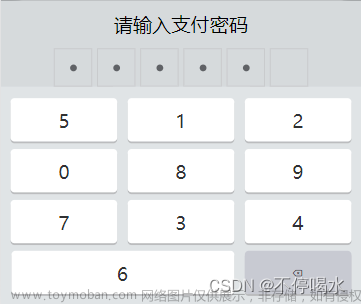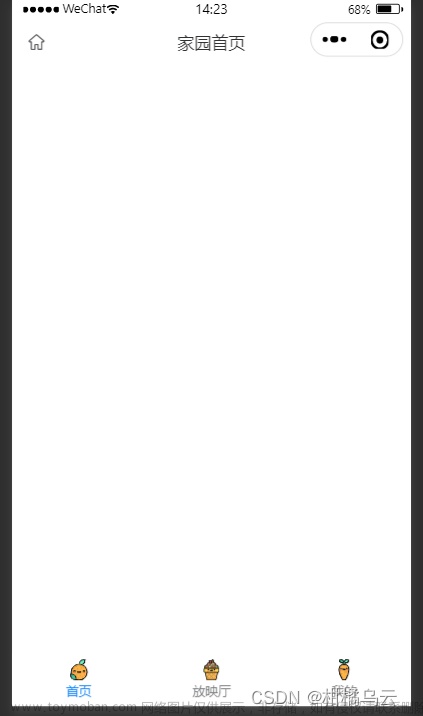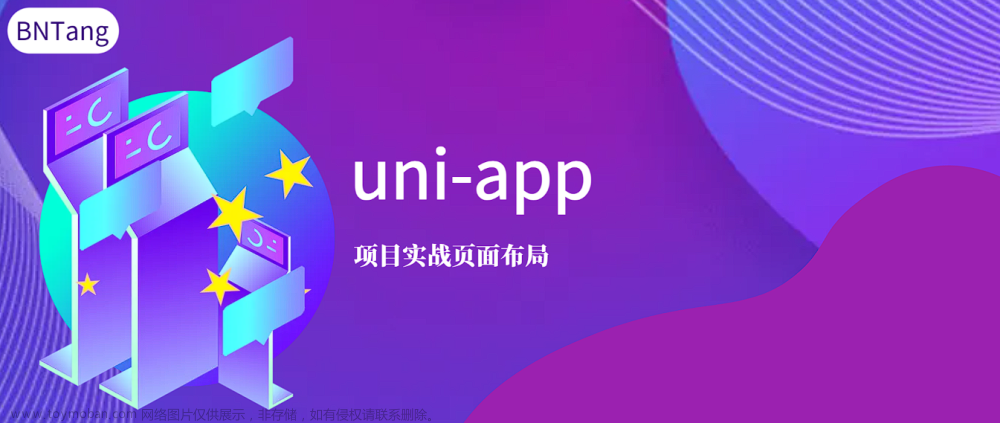一、uView官方文档
uView官方文档
二、公司项目中引入并使用uView
第一步:
在公司创建完成uniapp项目后引入uView

第二步:
您如果是使用HBuilder X创建的uniapp项目,使用uView组件库的话需要在HBuilder X下载插件库 下载 uni_modules ,(如果这个看不懂可以看官方文档)

(1) HBuilder X插件库中下载 uni_modules







现在是已经将 uView导入到项目中了,接下来还需要对项目中uView组件库样式的导入,(具体步骤官方文档里都有)

如果之前安装过scss,可以直接跳过
这里的scss仅限于是通过Vcode开发uniapp的

通过HBuilder X 下载scss


在项目根目录中的main.js中,引入并使用uView的JS库,注意这两行要放在import Vue之后。
// main.js
import uView from '@/uni_modules/uview-ui'
Vue.use(uView)


在项目根目录的uni.scss中引入此文件。
/* uni.scss */
@import '@/uni_modules/uview-ui/theme.scss';


 文章来源:https://www.toymoban.com/news/detail-755334.html
文章来源:https://www.toymoban.com/news/detail-755334.html
到这一步可以直接启动项目,里边的组件均可使用文章来源地址https://www.toymoban.com/news/detail-755334.html
到了这里,关于【uni-app项目如何引入 uView组件库】的文章就介绍完了。如果您还想了解更多内容,请在右上角搜索TOY模板网以前的文章或继续浏览下面的相关文章,希望大家以后多多支持TOY模板网!